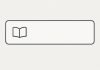Можете да актуализирате приложенията на iPhone по два начина:
Ръчна актуализация на приложенията: В този случай вие сами контролирате кога се актуализират приложенията, без да позволявате на телефона да ги обновява автоматично. Въпреки че това може да изглежда практично, често води до неудобства. Представете си, че отворите приложение и установите, че не работи, или бъдете подканени да го актуализирате – обикновено в най-неподходящия момент.
Автоматични актуализации на приложенията: Когато тази настройка е включена, iPhone автоматично актуализира приложенията. Това обикновено се случва, когато телефонът е в режим на изчакване и е свързан с Wi-Fi. Въпреки че актуализациите на приложенията обикновено са малки по размер, те обикновено се извършват през Wi-Fi, за да се намали използването на данни. С автоматичните актуализации приложенията се актуализират незабележимо, на заден план, без видимо влияние върху устройството.
Как да актуализирате приложенията на вашия iPhone ръчно
За да актуализирате ръчно приложенията на вашия iPhone, следвайте тези прости стъпки:
- Отворете App Store: Намерете и натиснете иконата на App Store на началния екран.
- Влезте в профила си: Натиснете иконата на профила си в горния десен ъгъл на екрана. Това ще ви отведе до страницата на вашия акаунт.
- Проверете за актуализации: Превъртете надолу до секцията „Налични актуализации“. Тук ще видите списък с приложенията, за които са налични актуализации.
- Актуализиране на отделни приложения: За да актуализирате конкретно приложение, натиснете бутона „Актуализиране“ до него.
- Актуализиране на всички приложения: Ако искате да актуализирате всички приложения наведнъж, натиснете бутона „Актуализирай всички“ в горната част на списъка.
- Изчакайте актуализациите: Актуализациите ще започнат да се изтеглят и инсталират. Можете да наблюдавате напредъка им в App Store или на началния екран.
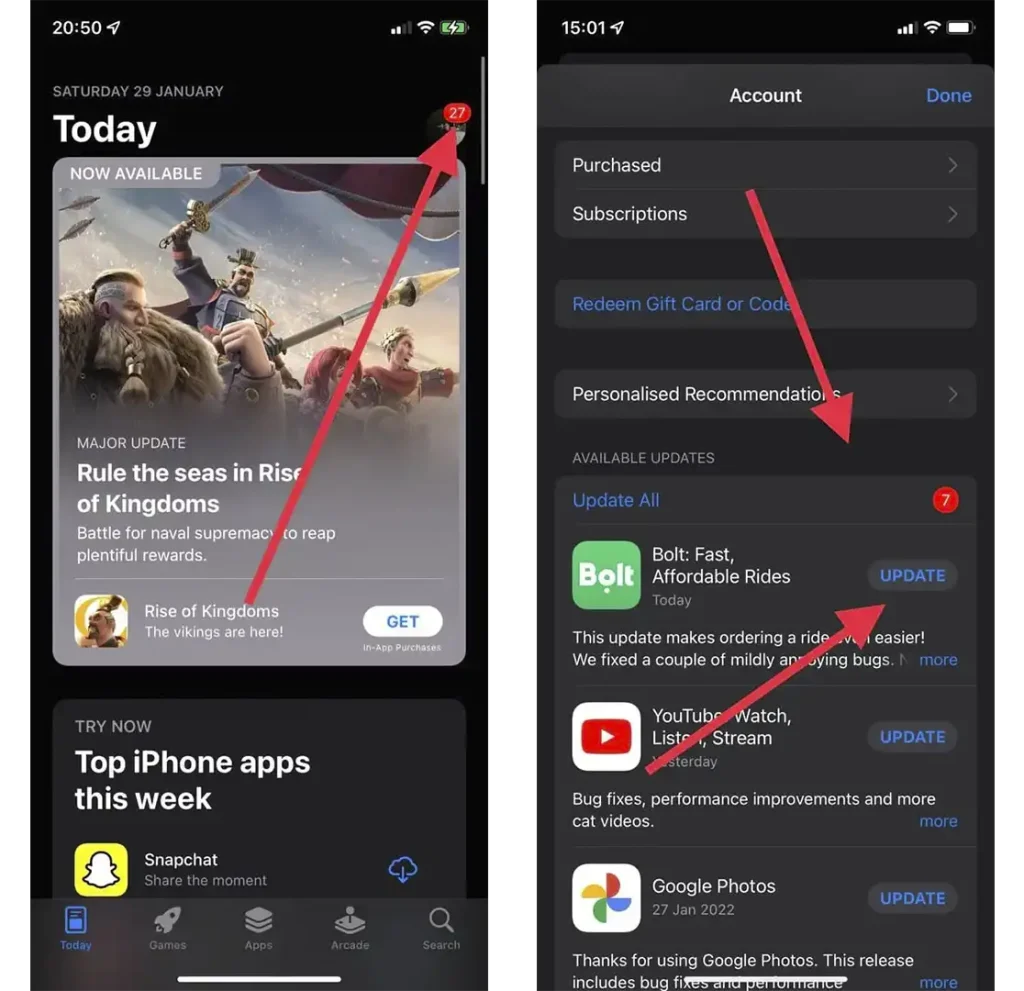
Когато актуализацията приключи, вашите приложения ще бъдат актуализирани и ще можете да се наслаждавате на всички нови функции и поправки, направени от разработчиците. Това може да отнеме известно време, тъй като процесът включва изтегляне на новото приложение, премахване на старото с запазване на потребителските файлове и инсталиране на новото приложение. Ако имате 30 приложения за актуализиране, бъдете подготвени да отделите около час за това.
Как да активирате автоматични актуализации на приложенията на вашия iPhone
За да включите автоматичните актуализации на приложенията на iPhone, следвайте тези стъпки:
- Отворете Настройки: Намерете и натиснете иконата на Настройки на началния екран.
- Превъртете до App Store: Превъртете надолу и изберете App Store от списъка с опции.
- Разрешете актуализациите на приложенията: Намерете опцията „Актуализации на приложения“ в горната част на екрана и я включете. Това ще позволи на вашите приложения автоматично да се актуализират, когато устройството ви е свързано с Wi-Fi.
- Разширени настройки: Можете също така да разрешите опции за автоматично изтегляне на приложения, закупени от други устройства, и деинсталиране на неизползвани приложения за освобождаване на място в паметта. Освобождаването на място в паметта беше голям проблем преди десетилетие, но днешните телефони имат достатъчно памет, и премахването на приложение, което заема 50–100 мегабайта, на практика е незабележимо.
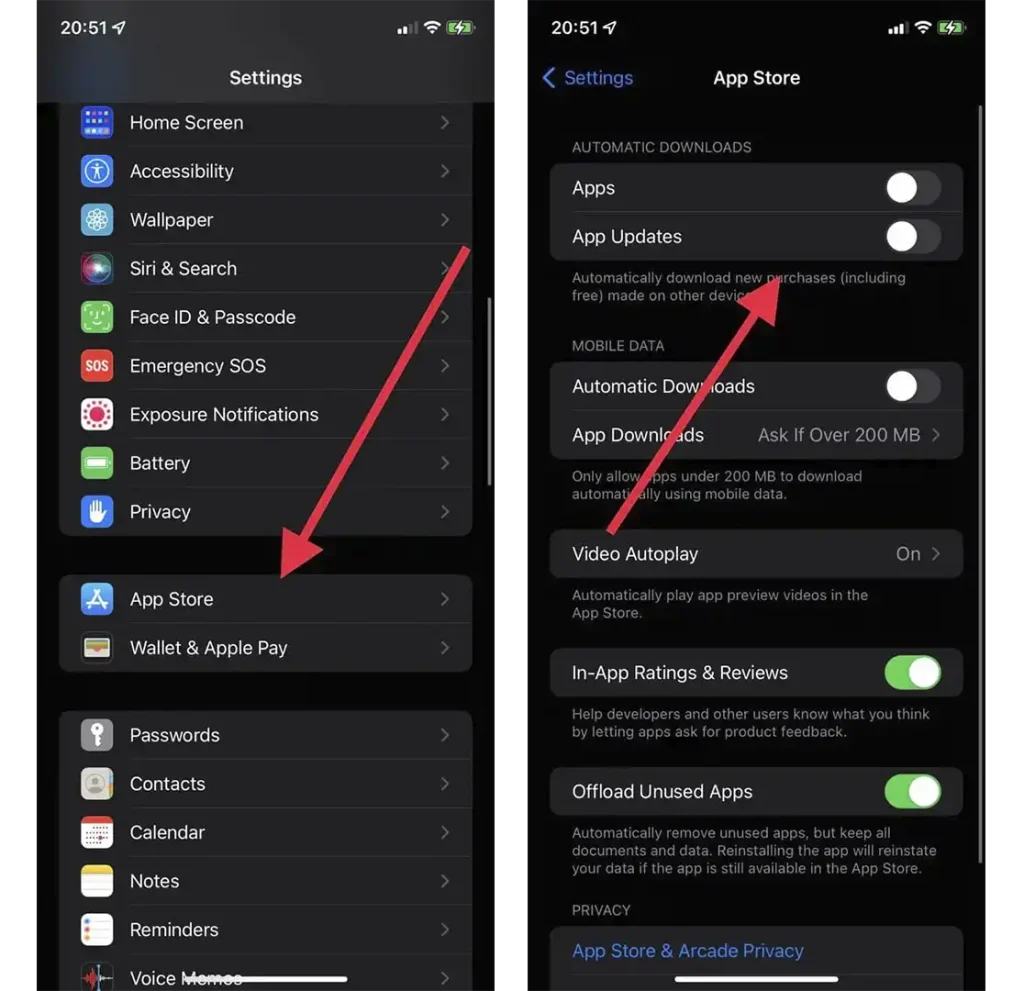
Ако тази опция е включена, iPhone автоматично ще актуализира приложенията във фонов режим, когато е свързан с Wi-Fi, обикновено през нощта. След около 1–2 часа неактивност ще провери за актуализации и ако бъде намерена нова версия, ще я изтегли и инсталира на телефона.